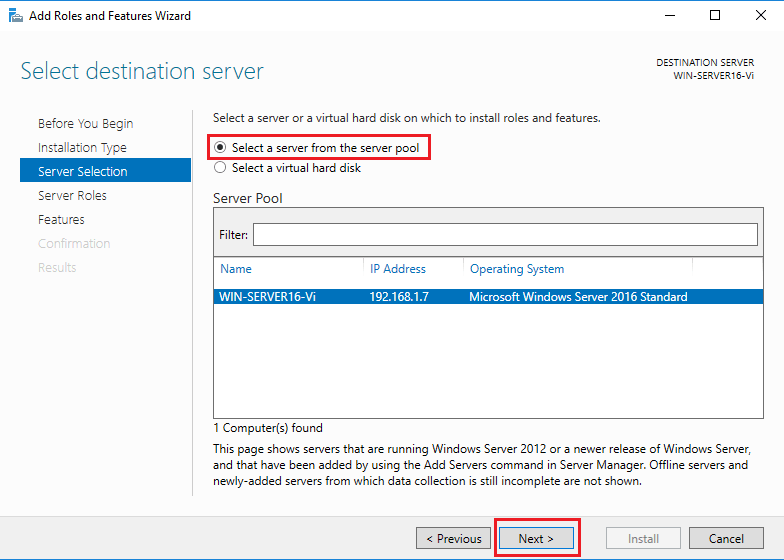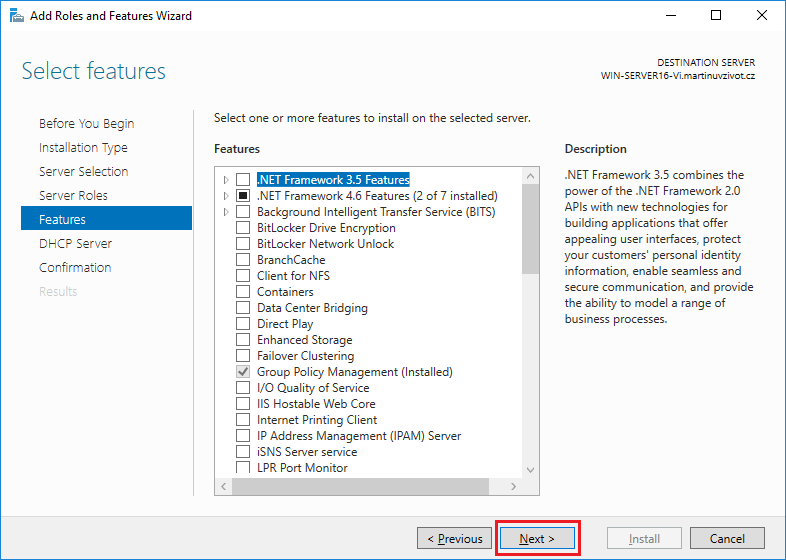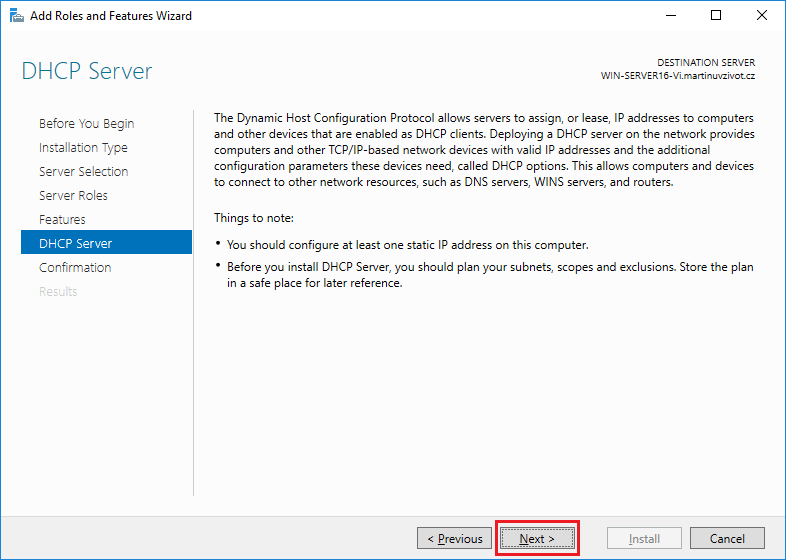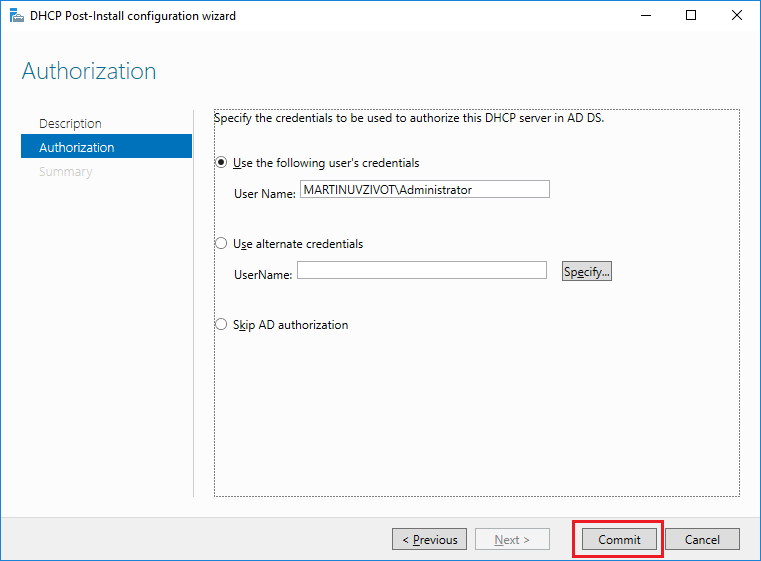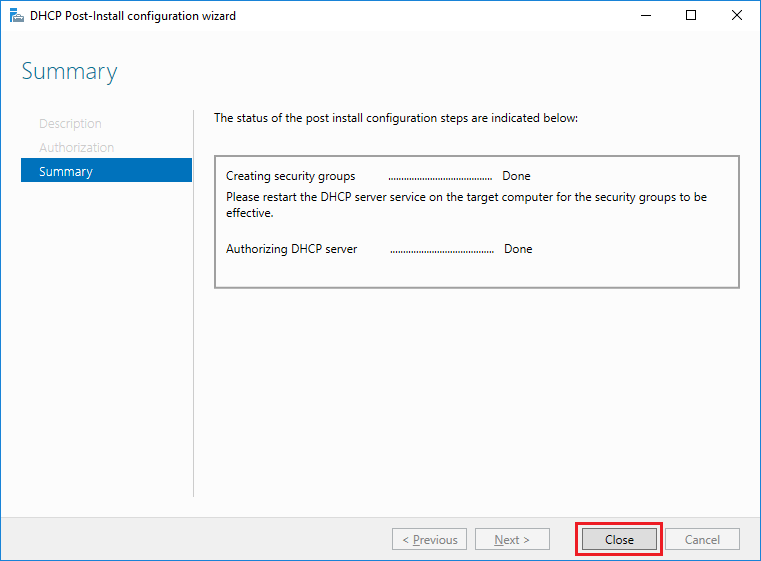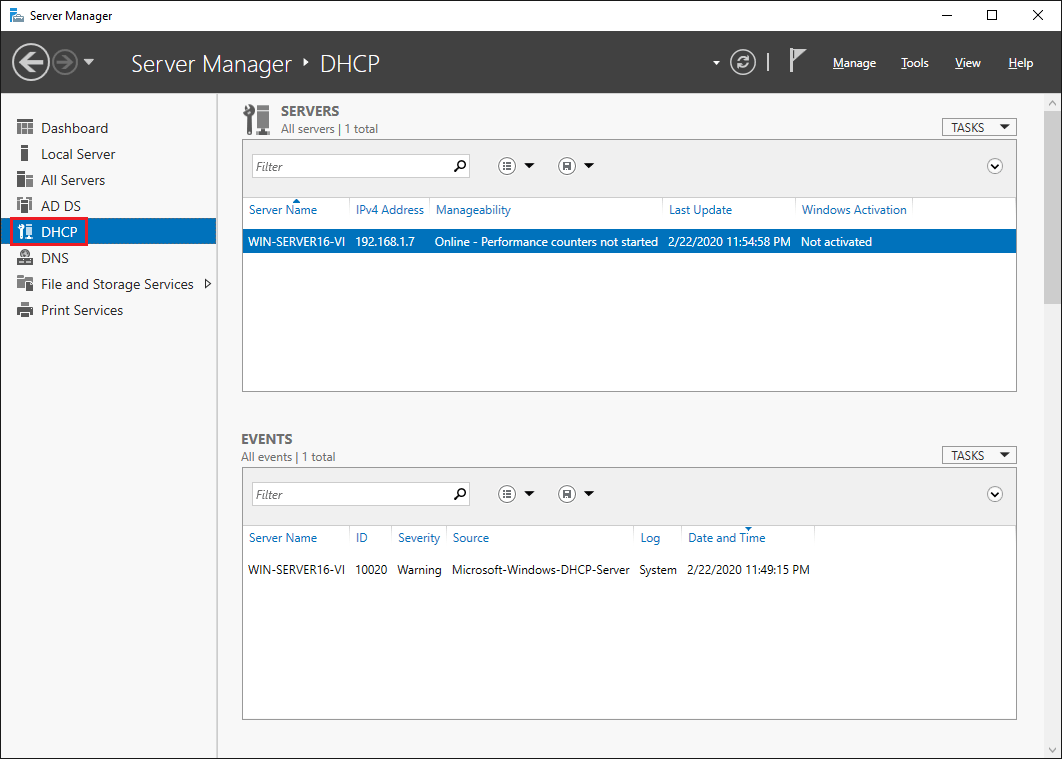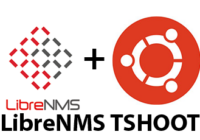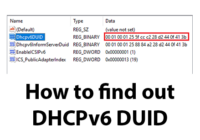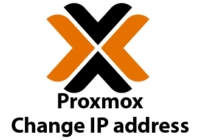Last Updated on 16/02/2025 by administrator
Windows Server 2016 – Instalace DHCP serveru (Install DHCP server)
Windows Server 2016 – Instalace DHCP serveru
Upozornění: Před instalaci DHCP serveru je nutné provést instalaci Active Directory a vytvoření DC což bylo popsáno v předchozím článku. Díky tomu lze autorizovat DHCP server v AD DS. Pokud by se toto neprovedlo, DHCP server by tak nepřiděloval IP adresy.
Windows Server 2016 – Instalace Active Directory a vytvoření DC
Motivace:
Článek se zaměřuje na Windows Server 2016 – Instalace DHCP serveru
OS:
Implementace byla prováděna na Windows Server 2016 Standard. Implementaci je také možné provést pro Windows Server 2016 Datacenter.
Implementace:
Níže bude popsán krok za krokem.
Otevřít Server Manager:
Nahoře vpravo kliknout na Manage > Add Roles and Features:
Před konfigurací každé role nás Windows upozorňuje, že:
- je dobré používat silné heslo pro administrátora
- používat statickou IP adresu
- mít instalované nejaktuálnější bezpečnostní aktualizace
Kliknout na Next:
Nechat defaultní možnost Role-based or feature-based installation a kliknout Next:
Zvolit Select a server from the server pool a vybrat náš server. V tomto případě je jen jeden server v nabídce se jménem WIN-SERVER16-Vi:
Zaškrtnout roli DHCP server a objeví se okno:
Okno informuje, že nelze nainstalovat DHCP server bez příslušných služeb nebo funkcí rolí uvedených níže. Kliknutím na Add Features se tyto služby přidají:
Žádné další funkce (features) nejsou potřebné, protože všechny již byly instalovány. Kliknout na Next:
Kliknout na Next:
Kliknout na Install:
Jakmile je instalace hotova, kliknout na Complete DHCP configuration. Pokud se tak nestalo, tak alternativně kliknout na vlajku v Server Manageru a tam na Complete DHCP configuration:
Objeví se okno DHCP Post-Install configuration, které informuje, že je potřeba vytvořit Security groupu pro DHCP Administrátory a DHCP uživatele pro delegaci DHCP serveru. A také autorizovat DHCP server:
Pro autorizaci DHCP serveru v AD DS je nutné obecně specifikovat uživatelský účet domény s administrátorským oprávněním. Defaultně se předvyplní účet Administrátora. Díky tomu, že účet Administrátora byl přiřazen k doméně martinuvzivot.cz (viz. článek Windows Server 2016 – Instalace Active Directory a vytvoření DC), předvyplní se NetBIOS doménové jméno, což je v tomto případě martinuvzivot. Kliknout na Commit:
Stránka Summary ukazuje, že Secuty groupa a Autorizace DHCP serveru byla dokončena. Kliknout na Close:
Hotovo. V Server Manageru, se na levé straně objevila záložka DHCP. Tam lze najít růžné události (events), služby (services) a další:
A jak nakonfigurovat DHCP server, popisuje příspěvek níže:
Windows Server 2016 – Konfigurace DHCP serveru (Configure DHCP)